# Enquetes
# Apresentação
Uma enquete é uma ferramenta utilizada para votações ou pesquisas com participantes. É uma funcionalidade que possibilita a interação e o envolvimento dos estudantes oferecendo ao professor uma visão mais ampla sobre o progresso e a compreensão da turma, e proporcionando uma experiência de ensino mais rica e envolvente.
Observações:
- As enquetes estão disponíveis apenas nas telas de conteúdo.
- Aulas com Entregas de Arquivos não é permitido utilizar enquetes.
- É permitido uma quantidade máxima de 20 itens por enquetes.
- A atualização de aulas com enquetes é permitido, porém sem modificação das enquete atuais. Adicionar novas enquetes é permitido na atualização da aula.
# Produção de Enquetes
Para produzir enquetes, siga as instruções apresentadas no Guia do Usuário do Creator4all Desktop: Guia do Usuário - Enquetes
# Relatórios da enquete
Faça login no site do Creator4all utilizando suas credenciais de professor.
Acesse o menu Turmas.
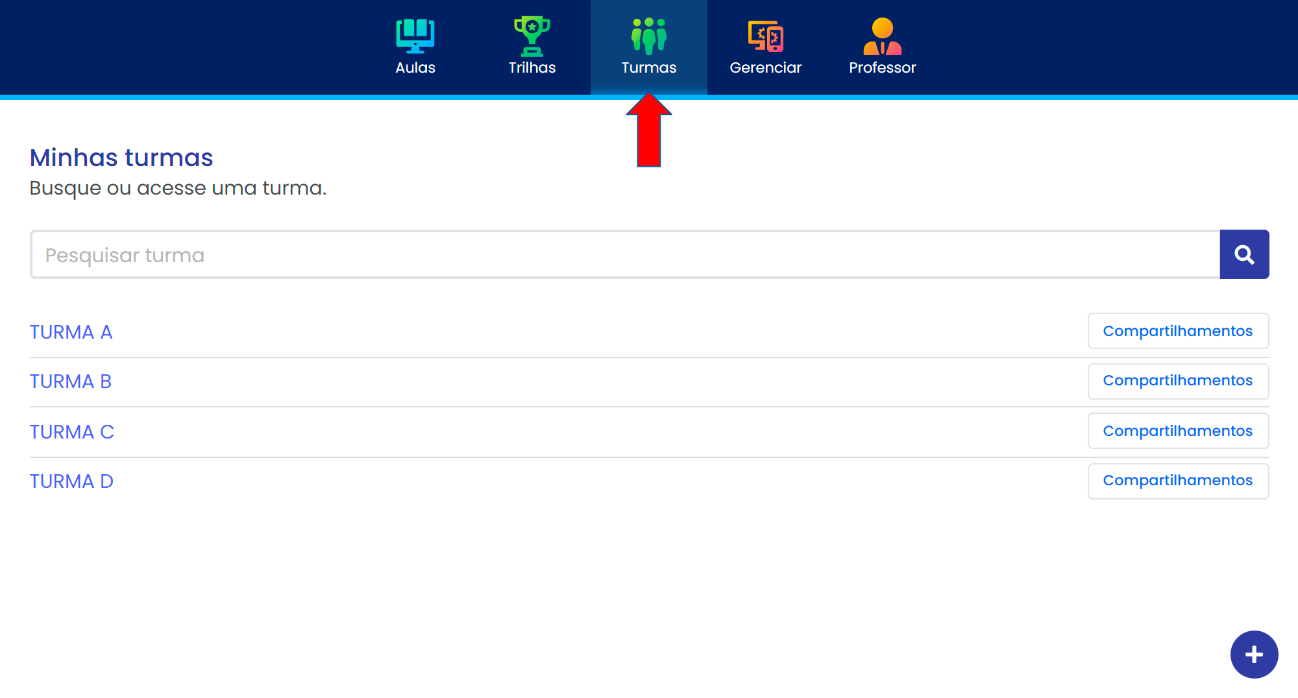
Selecione a turma desejada.
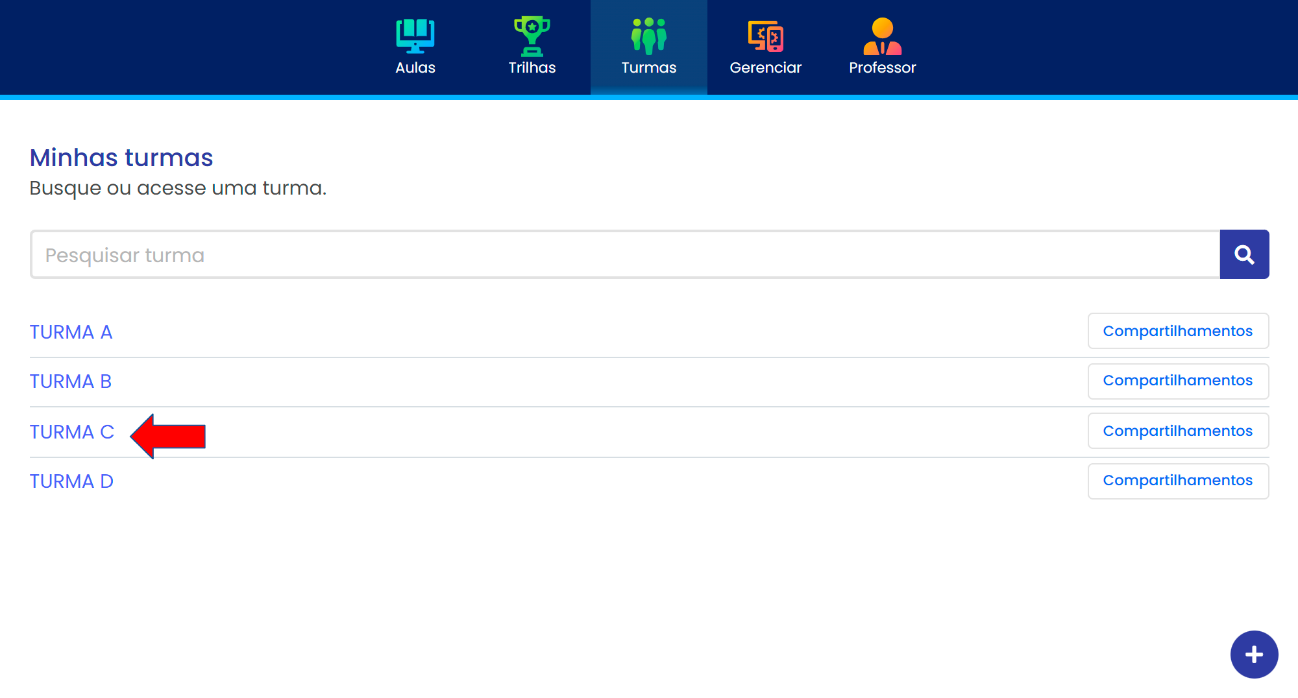
# Visualizando Relatórios de Enquetes
Dentro da aba de relatórios, escolha a opção Relatórios de Enquetes.
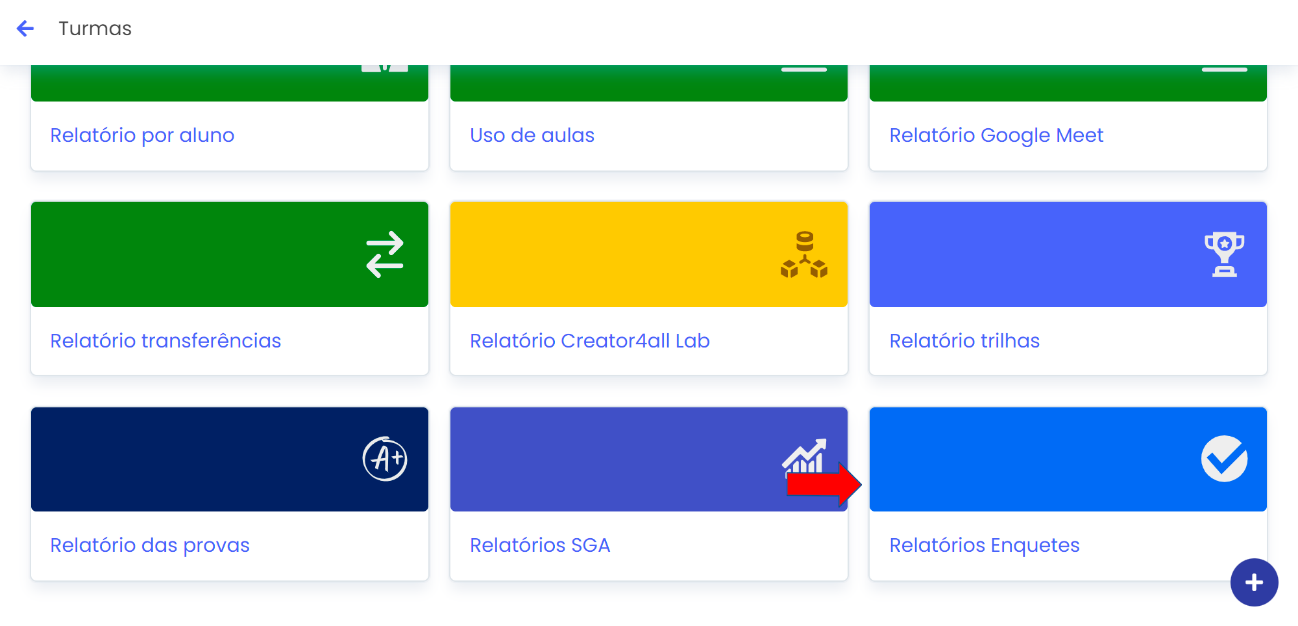
A tela de relatórios apresenta uma lista de enquetes das aulas e trilhas que foram publicadas nos período indicado nos filtros. Por padrão, a visualização das enquetes está configurada para layout de cards.
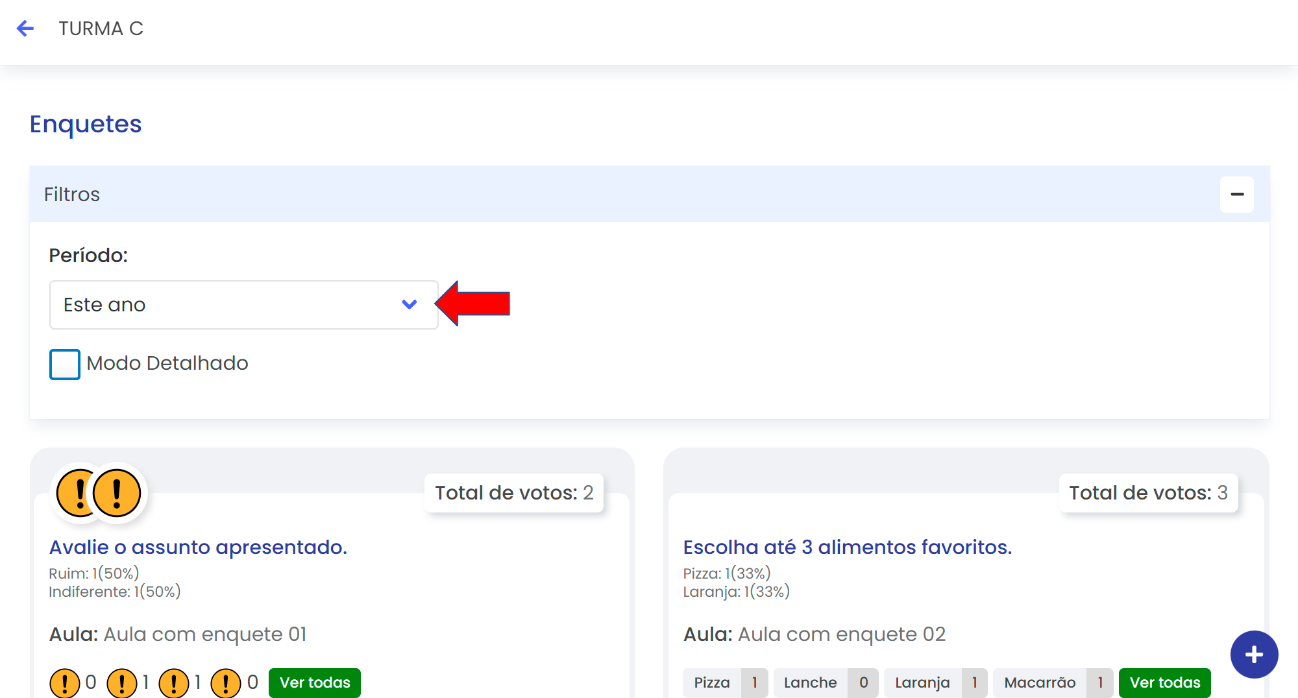
No entanto, é possível alterar essa visualização para um modo mais detalhado, por meio da opção Modo Detalhado.
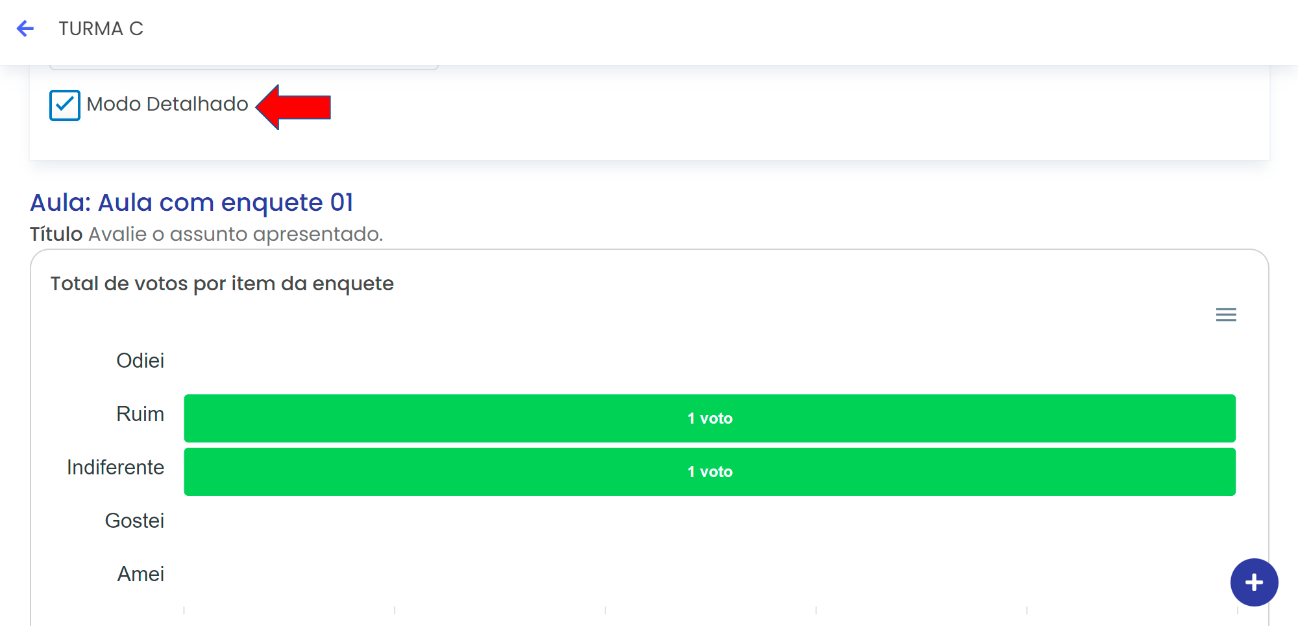
Ao clicar no gráfico, uma tela será apresentada com o detalhamento das respostas da enquete com o número de respostas e a porcentagem para cada item da enquete.
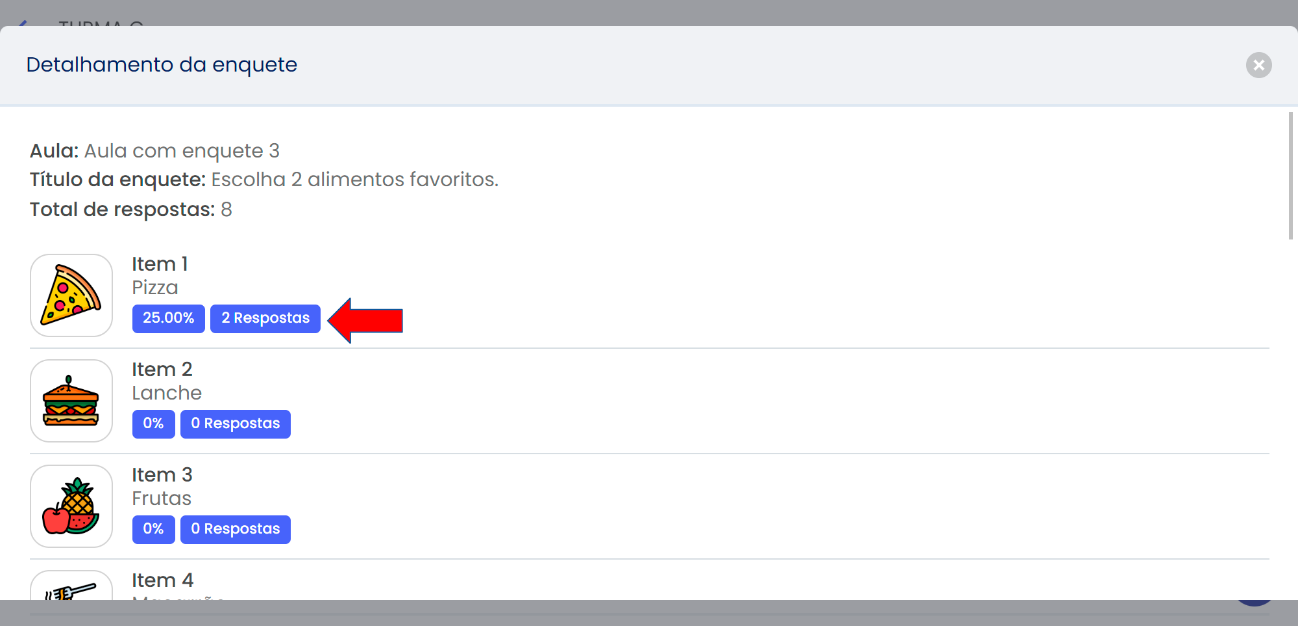
Será apresentado também dois gráficos: um em formato de linhas horizontais e outro em formato de pizza. Esses gráficos apresentam a porcentagem de cada item de forma visualmente mais intuitiva.
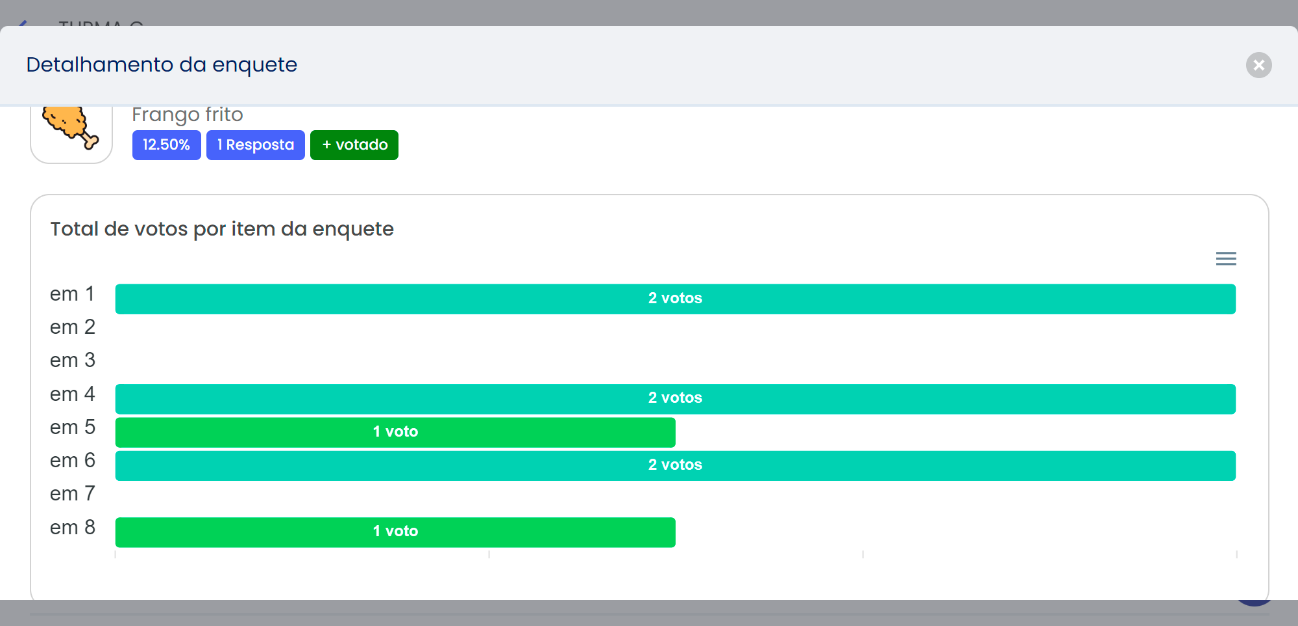
# Impressão
Caso deseje imprimir os relatórios das enquetes, é possível utilizar a funcionalidade de impressão do próprio navegador. Para isso, siga os passos abaixo:
Na página do relatório, pressione Ctrl + P (Windows) ou Cmd + P (Mac) para abrir a opção de impressão.
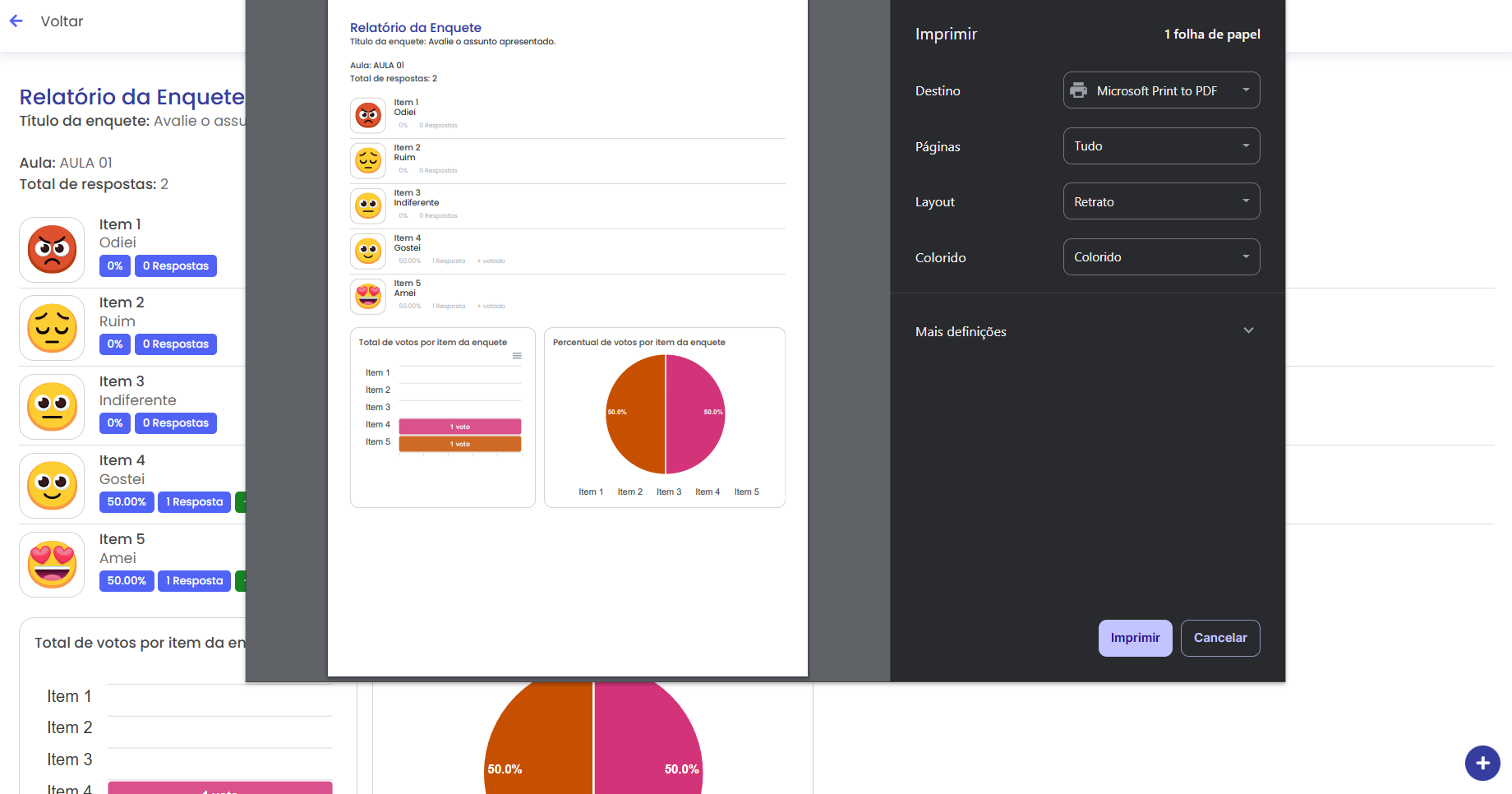
Selecione a impressora desejada ou escolha a opção de salvar como PDF, caso queira armazenar uma cópia digital.
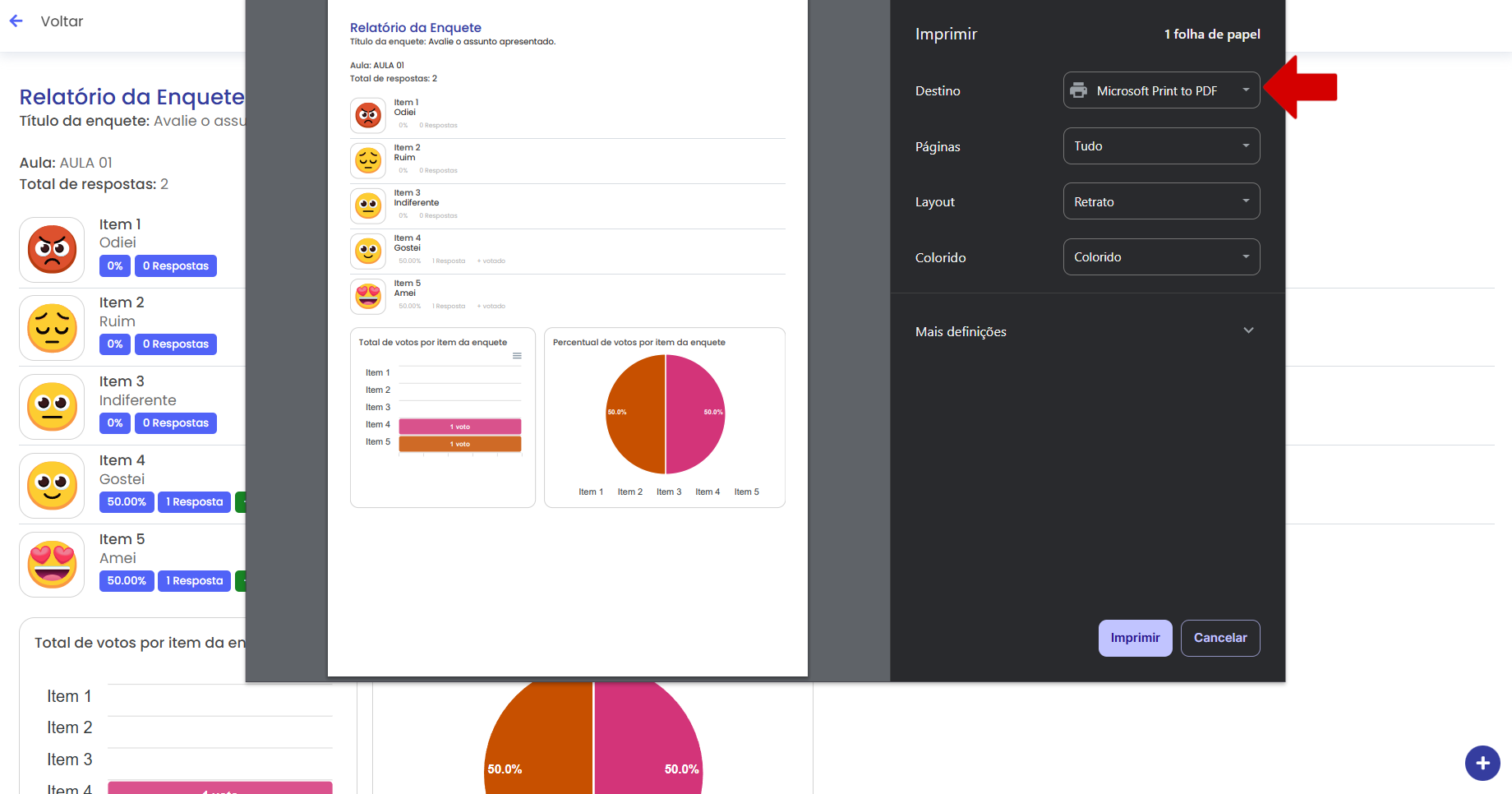
Ajuste as configurações de layout, margens e escala, conforme necessário.
Clique em "Imprimir" para gerar a versão impressa ou salvar o arquivo.
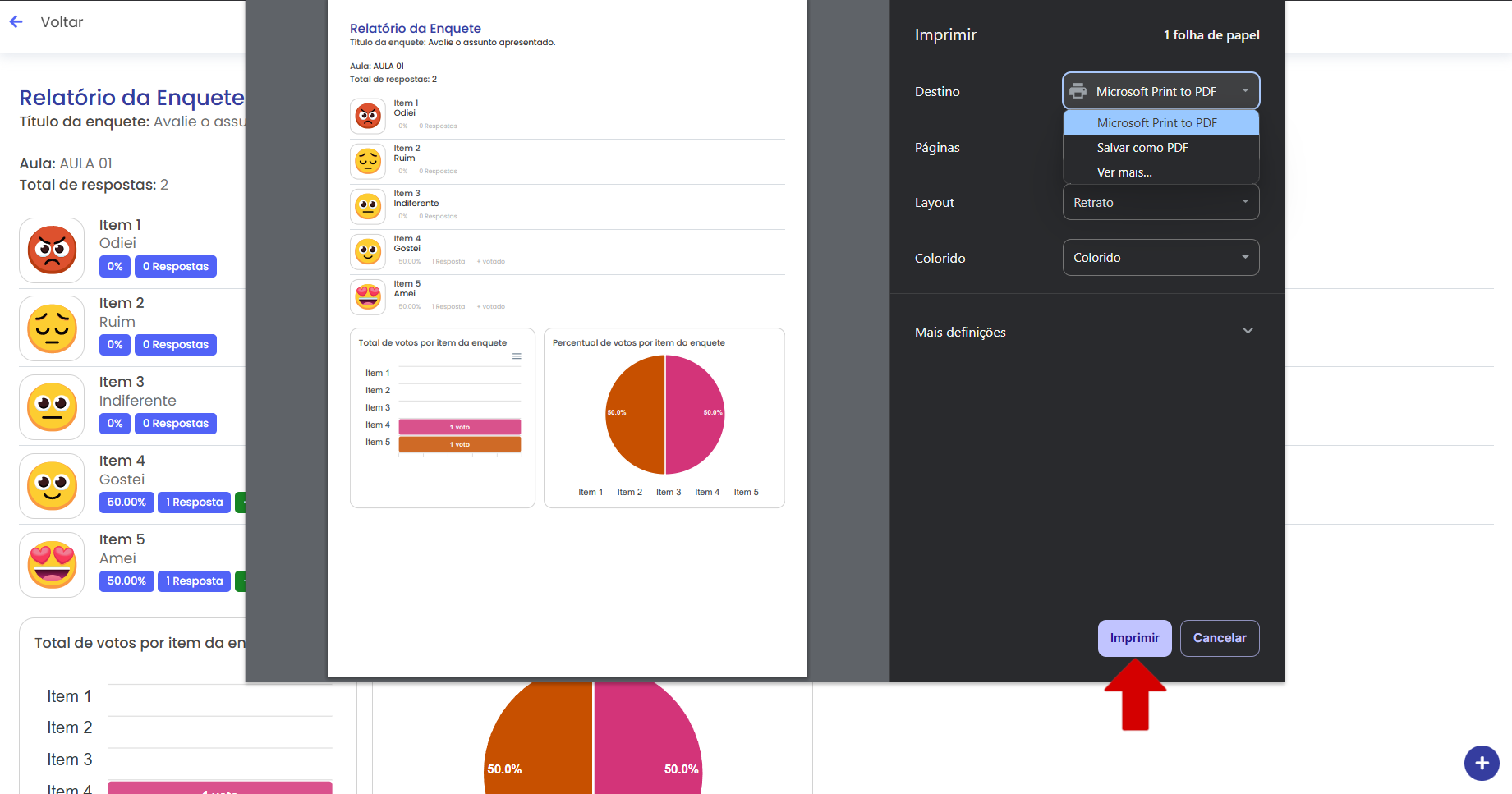
Esse recurso permite que os professores arquivem ou compartilhem os resultados das enquetes de forma mais acessível, seja em formato físico ou digital.
